Durante l’utilizzo del codice VBA o delle macro in Microsoft Access, se si riceve un messaggio di errore “Errore di compilazione: impossibile trovare il progetto o la libreria”, è probabile che manchi un oggetto di riferimento o un tipo di libreria. A volte, questo errore è causato anche da un collegamento mancante tra una libreria e il codice del programma. Fortunatamente, il problema può essere facilmente risolto aggiungendo/rimuovendo il riferimento alla libreria e registrando il file della libreria.
Le librerie sono il componente che fornisce funzionalità. Access e il suo linguaggio di programmazione (VBA) sono due librerie essenziali in ogni progetto. Se MS Access non fornisce qualcosa che stai cercando, puoi trovare una libreria e aggiungerla.
Ma a volte l’aggiunta di librerie extra causa numerosi errori e problemi. Uno di questi errori è “Compile error: Can’t find project or library” (l’interfaccia dell’errore è mostrata di seguito).
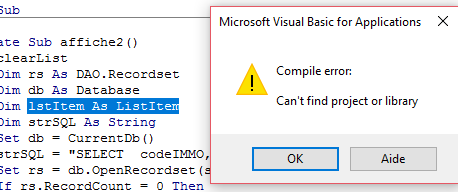
Pertanto, se anche tu ricevi lo stesso errore nel tuo database MS Access, applica le risoluzioni menzionate di seguito in questo post e risolvi questo errore da solo.
Strumento di Riparazione Database MS Access Gratuito
Ripara i file di database MDB e ACCDB corrotti e recupera facilmente tabelle, query, indici e record di database eliminati. Prova ora!
Facendo clic sul pulsante Download sopra e installando Stellar Repair for Access (14.8 MB), riconosco di aver letto e accettato il Contratto di licenza per l'utente finale e la Politica sulla riservatezza di questo sito.
Come trovo una libreria/riferimento mancante in VBA?
Access carica il file pertinente (ad esempio una libreria dei tipi, una libreria di oggetti o una libreria di controlli) per ogni riferimento, in base alle informazioni visualizzate nella casella Riferimenti. Se Access non è in grado di recuperare questo file, eseguirà le seguenti procedure per cercare il file.
- Access verifica se il file di riferimento è attualmente caricato in memoria o meno.
- Se il file non è caricato lì, MS Access tenta di verificare che la chiave di registro RefLibPaths esista o meno. Tuttavia, se è presente lì, Access verifica la presenza di un valore denominato che ha lo stesso nome di quello del riferimento. Se corrisponde correttamente, Access carica il riferimento dal percorso a cui punta il valore denominato.
- Successivamente, l’Access esegue la ricerca del file di riferimento nella seguente posizione e in questo ordine:
- La cartella dell’applicazione (la posizione del file Msaccess.exe).
- La cartella corrente visualizzata se si fa clic su Apri nel file
- La cartella Windows o Winnt in cui sono in esecuzione i file del sistema operativo.
- La cartella System si trova nella cartella Windows o Winnt.
- Le cartelle nella variabile di ambiente PATH direttamente accessibile dal sistema operativo.
- Se l’Access non ottiene tale file, si verifica un errore di riferimento.
Leggi anche: [Risolto] Microsoft Access non può aprire il modulo o il report
Elenchi di messaggi di errore di riferimento
Di seguito è riportato l’elenco di alcuni messaggi di errore di riferimento che gli utenti di Access incontrano frequentemente.
- “Can’t find project or library”
- “Method MethodName of Object ObjectName Failed”
- “Function is not available in Usage expression”
- “Variable not defined” or “User-defined type not defined”
- “Invalid procedure call or argument,”
- “ActiveX component can’t create object”
Il motivo dietro Access non riesce a trovare il progetto o l’errore della libreria
Poiché il database di Access non riesce a trovare il progetto o la libreria si verifica durante l’esecuzione del codice VBA o delle macro in Access, non possiamo incolpare un solo motivo alla base di ciò.
Potrebbero esserci diversi fattori che possono attivare questo errore, sono i seguenti:
- Quando un oggetto di riferimento o un tipo di libreria scompare, non viene trovato da un programma che porta a questo errore.
- Nel caso in cui una libreria sia attivata o disattivata, può portare a un collegamento mancante tra una libreria e il codice del programma. Quindi, viene generato l’errore di compilazione.
Soluzione per correggere l’errore “Errore di compilazione: impossibile trovare il progetto o la libreria”.
Di seguito è riportato il seguente metodo manuale per risolvere VBA non riesce a trovare l’errore di progetto o libreria.
Metodo 1: aggiunta o rimozione di un riferimento a una libreria
Come accennato in precedenza, questo errore è causato principalmente dall’oggetto di riferimento o dal tipo di libreria mancante quando si utilizzano le macro e le funzioni VBA.
Pertanto, puoi facilmente risolvere questo problema seguendo i passaggi seguenti:
- Avviare l’applicazione MS Access Database.
- Quindi, devi aprire un modulo nella vista struttura. Invece, puoi premere insieme i tasti ALT + F11 per passare a Visual Basic Editor.
- Successivamente, fare clic sul menu Strumenti >> fare clic su Riferimenti.
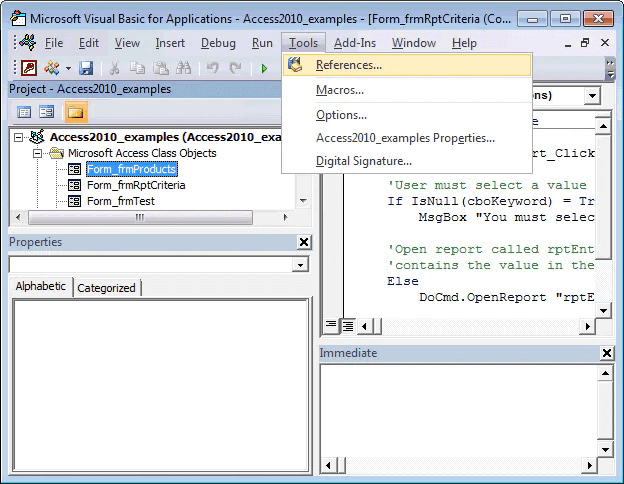
- Qui, deseleziona una casella di controllo “Mancante: oggetto di Microsoft Access” >> fai clic sull’opzione “Ok” per salvare le modifiche apportate.
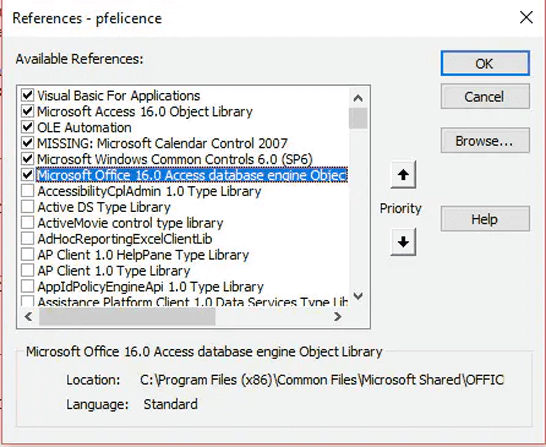
Leggi anche: Come correggere l’errore riservato di MS Access 7713, 7748, 7711 in Access 2016/2013/2010/2007
Metodo 2: registrazione di un file di libreria
L’installazione e la disinstallazione di qualsiasi software sovrascrive, rimuove o talvolta annulla la registrazione delle librerie. In tal caso, funzioni semplici come Date() o Trim() non funzionano.
Per vedere a quali librerie si fa riferimento a un progetto di Access, aprire qualsiasi finestra di codice e scegliere l’opzione Riferimenti dal menu Strumenti.
È possibile che il file sia presente nell’elenco di riferimento senza essere registrato correttamente nel registro. Se sospetti un caso del genere, segui questi passaggi per registrare il file.
- Fare clic su Start, quindi passare all’opzione Cerca, quindi fare clic su File e cartelle.
- Nella casella Cerca file e cartelle con nome, digitare exe.
- Nella casella Cerca in, toccare la radice del disco rigido.
- Selezionare la casella di controllo Includi sottocartelle, se non è selezionata, quindi fare clic su Trova ora o Cerca ora.
- Dopo aver ottenuto il file, fare clic su Start<Esegui, quindi eliminare tutto ciò che è in Open
- Trascinare il file exe dal pannello di ricerca alla casella Apri.
- Ripetere i passaggi n. Da 2 a 6, ma questa volta cerca FileName.dll, dove FileName è il nome del file che desideri registrare.
- Quando il file FileName.dll si trova nella casella Apri con il file Regsvr32.exe, toccare l’OK.
- In Access, verificare se il problema è effettivamente.
Se non ottieni questo file Regsvr32.exe sul tuo sistema, controlla altri computer per il file, puoi anche ottenere questo file dal sito Web Microsoft.
Metodo 3: prova a annullare la registrazione o a registrare nuovamente la libreria
Se la libreria è contrassegnata come mancante, fare clic sul pulsante Sfoglia e cercare il file per la libreria.
Se la libreria continua a non essere visualizzata, potrebbe essere necessario registrarla nuovamente. Per questo, basta seguire questi passaggi:
- Toccare il pulsante di avvio di Windows e selezionare l’opzione Esegui.
- Ora inserisci regsvr32seguito dal percorso completo del file della libreria.
- Se il nome del file contiene gli spazi, includere le virgolette, in questo modo: regsvr32 “c:\program files\common files\microsoft shared\dao\dao360.dll”
A volte, il problema non viene risolto fino a quando non si registra nuovamente la libreria. Quindi, prima di tutto, annulla la registrazione della libreria con questo comando e poi segui quello sopra per registrarla nuovamente:
- Deselezionare la libreria mancante in Access.
- Chiudere l’Access
- Emettere questo comando per annullare la registrazione della libreria:
regsvr32 -u “c:\program files\common files\microsoft shared\dao\dao360.dll”
- Successivamente, registrarlo nuovamente con il comando precedente e selezionare nuovamente il riferimento alla libreria.
Utilizzare lo strumento di riparazione del database di Access di terze parti consigliato da professionisti
Se nessuna delle correzioni di cui sopra è utile per correggere l’errore di compilazione in Access, puoi utilizzare lo strumento di terze parti consigliato- Access Riparazione N Recupero Attrezzo. Ha la capacità di risolvere numerosi errori e problemi imprevisti in MS Access.
La cosa migliore di questo programma è che può riparare file di database MS Access (MDB o ACCDB) corrotti.
Inoltre, è molto efficace recuperare tabelle, query, report, moduli, macro, ecc. Quindi, scarica e installa questo strumento dal pulsante indicato di seguito e avvialo.

* Facendo clic sul pulsante Download sopra e installando Stellar Repair for Access (14.8 MB), riconosco di aver letto e accettato il Contratto di licenza per l'utente finale e la Politica sulla riservatezza di questo sito.
Passaggi per utilizzare lo strumento di riparazione degli accessi
Conclusione:
Non dimenticare di compilare tutti i moduli dopo aver apportato modifiche ai riferimenti. Per compilare tutti i moduli con il modulo ancora aperto, fare clic su Compile database nel menu Debug. Se i moduli non vengono compilati, potrebbero esserci ulteriori riferimenti irrisolti.
In questo articolo ho discusso dell’errore di compilazione di Access: impossibile trovare il progetto o la libreria. Puoi facilmente risolvere questo problema applicando le correzioni menzionate qui.
Quindi, provali e sbarazzati di MS Access VBA non riesci a trovare il progetto o la libreria in modo efficace.
Questo software garantisce riparazione e recupero di senza soluzione di continuità del database ACCDB e MDB. Esso ripristina tutti gli oggetti tra cui tabelle, report, query, record, moduli e indici insieme a moduli, macro, ecc. Fissare Microsoft Access problemi di ora in 3 semplici passaggi:
- Scarica Stellar Access database riparazione strumento rated ottima su Cnet.
- Fai clic sull'opzione Sfoglia e Cerca per individuare il database di Access corrotto.
- Fai clic su Ripara Pulsante per riparae visualizzare in anteprima gli oggetti del database.






